DELLパソコンの購入に役立つ情報を提供するサイトです。
Inspiron 15 3000 Intel(3501)について詳しく解説します。
Inspiron 15 3000 Intel(3501)について詳しく解説します。
HOME > DELLノート製品情報 > Inspiron 15 3000 Intel(3501)購入レビュー |
|
|
Inspiron 15 3000 Intel(3501)は15.6インチ液晶を搭載したスタンダードタイプのノートPCです。
InspironノートPCのエントリーシリーズInspiron 3000シリーズに即しており、コストパフォーマンスを最も重視した構成になっています。Inspiron 15 3000シリーズは、お手頃価格を実現した15インチノートPCとして、デルノートPCの中でも高い人気を誇ります。 →Inspiron 3000シリーズ最新モデル一覧 →デル15インチノートPC最新モデル一覧 
Inspiron 15 3000 Intel(3501)の主な特徴は次のとおり。
・15インチ液晶搭載ノートPC ・第11世代インテルCore(Tiger Lake)プロセッサ搭載 ・ベゼルのスリム化/光学ドライブ非搭載により、従来モデルに比べてコンパクト化/軽量化を実現 ・高いコストパフォーマンスを実現 Inspiron 15 3000 Intel(3501)を購入したので、ここではInspiron 15 3000 Intel(3501)の特徴・スペック等について詳しく解説します DELL Webサイトの製品ページを確認する → Inspiron 15 3000 Intel(3501)詳細情報 【目次】
1)15インチ液晶搭載ノートPC
2)スペックをチェック 3)パッケージ別のスペックをチェック 4)カラーリングを選択可能 5)使い勝手をチェック 6)各パーツをチェック 7)同梱物をチェック 8)まとめ *ここに記載されているスペック・構成・価格は記事執筆時点のものです。最新情報については必ずDELL Webサイトでご確認ください。レビュー機は購入品です。
【レビュー機の構成】 第11世代インテルCore i3-1115G4/8GBメモリ/256GB SSD/インテルUHDグラフィックス 1)15インチ液晶搭載ノートPC

Inspiron 15 3000 Intel(3501)は15インチ液晶搭載ノートPC。ノートPCとしては大きめの画面を搭載しているため、画面が見やすいですが、その分ボディも大きめ。
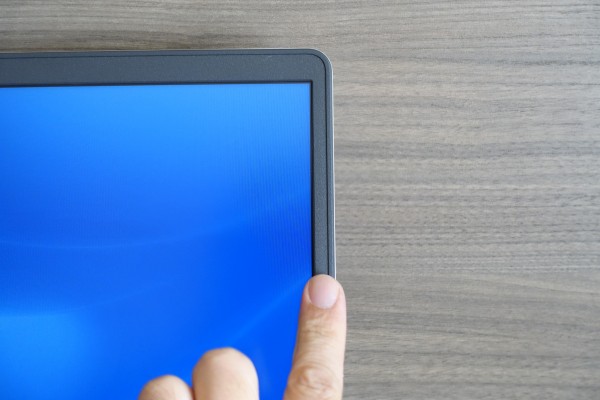 ディスプレイの外枠(ベゼル)の幅を狭くすることで、ボディのコンパクト化を実現しています。指と比べると、スリムさがよく分かりますね。
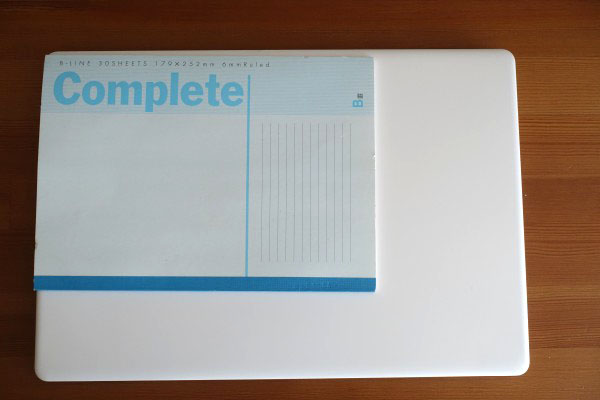 B5サイズのノートと比べてみました。
 従来の15インチノートPCと比べると、ボディがコンパクトなため、扱いやすいですね。
 厚さは最厚部で19.9mm。すごくスリムに仕上がっているというわけではありませんが、凸凹のないフラットなデザインなので、引き締まった印象を与えます。
 シルエットも綺麗。
 このぐらいの厚みであれば掴みやすいです。
 液晶はこの角度(約135度)まで傾けることが可能。
 重量は1.815kg(実測値)。標準的な15インチノートPCと比べると若干軽めの部類に入ります。
 持ちやすいので、さっと持ちあげて移動させることが可能。室内を移動させるぐらいなら、気軽に持ち運べると思います。
 脇に抱えて持ったところ。
 スリムベゼルで左右がコンパクトになっているため、ビジネスバックからも割とスムーズに取り出せます。
 ディパックからもストレス無く取り出すことが可能。
2)スペックをチェック
Inspiron 15 3000 Intel(3501)の主なスペックをチェックしてみましょう。同じデザイン・ボディを採用し、AMD Ryzenプロセッサを搭載したInspiron 15 3000 AMD(3505)と比較しています。
*Inspiron 15 3000 3501と3505の違いについては、Inspiron 15 3000 (3501/3505)の特徴解説を参照してください。 【Inspiron 15 3000 Intel(3501)の主なスペック】
【CPU】
Inspiron 15 3000 Intel(3501)には、第11世代インテルCore i3/i5/i7を搭載モデルが用意されています。
【メモリ】
メモリに関しては、4GB搭載モデルに加えて、8GB搭載モデルも選択可能。
Web閲覧/動画再生といった、比較的負荷のかからないタスクであれば4GBメモリでも処理にもたつくシーンは少ないかもしれませんが、快適な動作を期待するのであれば8GBメモリ搭載モデルがオススメです。
【ストレージ】
ストレージについては、HDDのみ/SSDのみのいずれかの構成を選べます。
データへのアクセス速度に関しては、SSDの方が圧倒的に早いので、処理スピードにこだわるのであれば、SSD搭載モデルがオススメです。
SSDの容量が足りない場合には、USB接続の外付けストレージをつなげば解決できます。ただし、外付けストレージはアクセス速度が遅いので注意が必要です。
【グラフィックス】
グラフィックスに関しては、CPU内蔵タイプのみを選択可能。描画処理能力に優れたカードタイプのグラフィックスは選択できません。
【光学ドライブ】
光学ドライブは搭載していません。 3)パッケージ別のスペックをチェック
Inspiron 15 3000 Intel(3501)の
パッケージ別のスペックをチェックしてみましょう。
【Inspiron 15 3000 Intel(3501)のパッケージ別のスペック】
(上記価格はクーポン適用前の価格です。クーポン適用すると、さらに安く購入できます)
現在、6つのパッケージが用意されています(それぞれのパッケージには、Office無し/付きモデルが用意されています)。 一番価格が安いスタンダードプラスモデルの場合、HDD搭載モデルになります。個人的には、HDDモデルは処理がもたついてストレスが溜まるので、あんまりオススメはしないですね。やっぱりSSD搭載モデルの方が満足度は高いと思います。
メモリ4GBモデルもパフォーマンス的に厳しいと思うので、できればインテルCore i3+8GBメモリ+256GB SSDを搭載したスタンダードプラス(8GBメモリ+SSD)がコスパが一番いいかな、と思います。 4)カラーリングを選択可能
Inspiron 15 3000 Intel(3501)では、スノーフレーク/アクセントブラック/クオリーブルーの3つのカラーリングを選択できます。
 上の画像の右がアクセントブラック、真ん中がスノーフレーク、左がクオリーブルーです。
 レビュー機はスノーフレーク。抜けるような白色です。価格重視のエントリーモデルに位置づけられているため、ボディには樹脂が用いられています。メタルボディほどの質感の高さはありませんが、そんなにチープな感じはありません。
 側面部も白色なので明るい印象を与えますね。
 表面はマット調の仕上がり。天板部の表面を触るとさらっとしており、べとつく感じはありません。汚れや指紋はつきにくいと思います。
 キーボードは黒、キーボードの周囲は白を採用。すごくすっきりとしたデザインです。
液晶の外枠はグレーです。この部分も白だと、より印象的なデザインに仕上がるんでしょうが、価格重視モデルということで、そこまでの配慮はなされていません。  底面部も同じ白を採用しているため、統一感があります。
 底面部の表面には、ざらざらとした加工が施されており、手にしたときに滑りにくくなっています。なので、誤って落としてしまうリスクを減らせると思います。
 実際手にしてみて、確かにアルミニウムなどのメタル素材を用いたモデルの方がデザイン性に優れていると思いますが、個人的にはそんなに悪くない印象です。
5)使い勝手をチェック
Inspiron 15 3000 Intel(3501)の使い勝手をチェックします。
■搭載している端子類
搭載している端子類は、
・HDMI1.4×1 ・USB 3.2 Gen 1 Type-A×2 ・USB 2.0×1 ・LANポート ・ユニバーサル・オーディオ・ジャック×1 ・SDカードリーダー です。 Inspiron 15 3000 Intel(3501)に搭載されているUSB端子は次のとおり。
従来から使われているUSB Type-A端子を3個搭載。右側面部に1個、左側面部に2個を配置。Type-A端子よりも小さくて前後の向きのないType-C端子は非搭載です。
■外部映像出力
Inspiron 15 3000 Intel(3501)に搭載されている映像出力端子はHDMI 1個のみです。
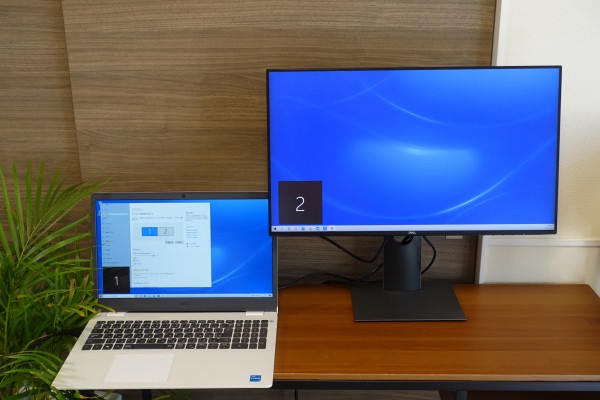 HDMI端子を介して外部モニタに接続してみました。
 外部モニタを接続している状態でF8キーを押すと、表示方法を選択することができます。
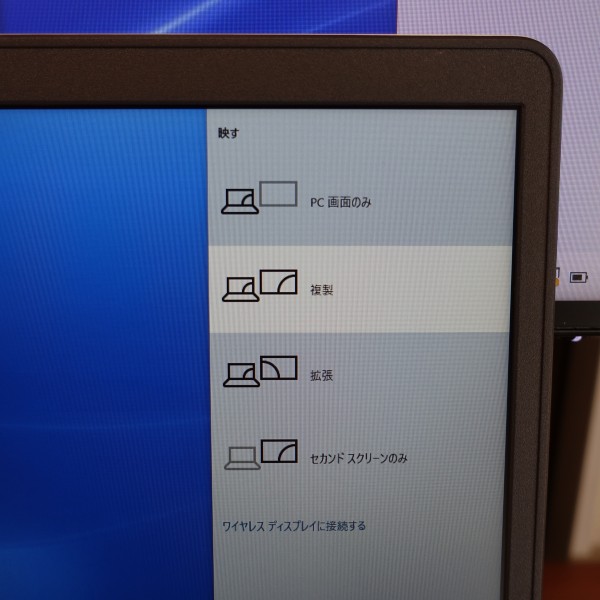 画面右にメニューが表示されます。「PC画面のみ」「複製」「拡張」「セカンドスクリーンのみ」の中から選択することが可能です。
■起動時間
起動時間(電源ボタンを押してからデスクトップ画面が表示されるまで)を計測してみました。
1回目→10.744秒 / 2回目→10.376秒 / 3回目→12.113秒 約11-12秒で起動します。このぐらいの速さで起動するのであれば、そんなに待たされる感じはありません。さっと起動してくれるのでストレスなく使い始めることができると思います。 スリープ状態からの復帰もすごく高速。液晶を開くとすぐに起動します。 ■指紋認証センサー搭載(オプション)
  オプションで電源ボタンに指紋認証センサーを搭載できます。登録した指紋をセンサーに押し当てるだけで、ログインすることが可能になり、いちいちキーボードを使わなくても済むため、手間無くログインできます。さらにセキュリティも強化できます。
■ファンクションキーのロック/ロック解除の切り替えが可能
 キーボードの一番上の列にファンクションキーが配置されています。デフォルトでは、キーに記載されているイラストの機能を利用することができます。
ファンクションキーには別の機能も割り当てられています(F7キーを押すと全角カナに変換、F10キーを押すと半角英数に変換など)が、デフォルトではこれらの機能を利用できず、ファンクションキーのロックを解除する必要があります。
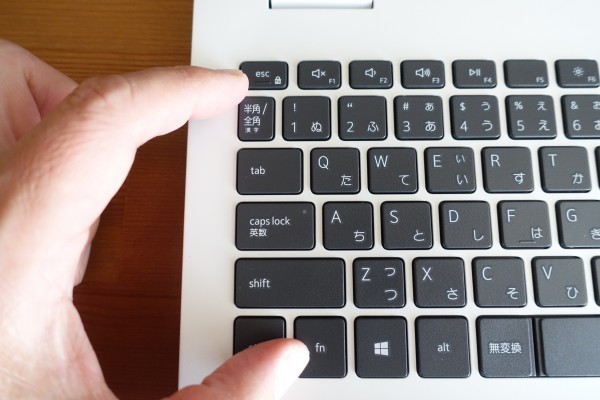 これまで、ロックの解除はBIOSでしかできないモデルもあったのですが、
Inspiron 15 3000 Intel(3501)ではFnキーとescキーを同時に押すことで、簡単にファンクションキーのロック/ロック解除を切り替えることができます。
■Dell Power Managerで充電/サーマル管理が可能
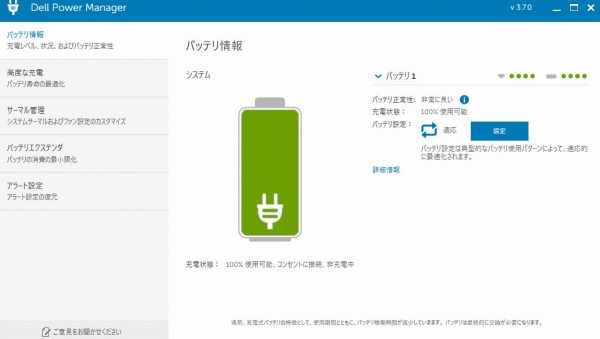 Inspiron 15 3000 Intel(3501)には、Dell Power Managerというツールが同梱されています。
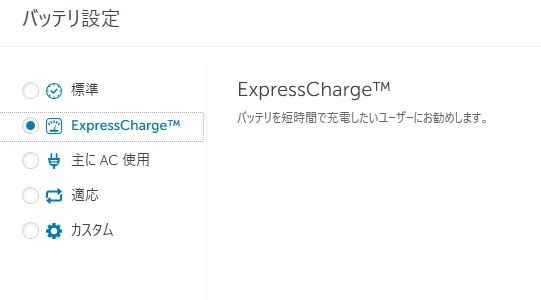 バッテリ設定として、「標準」「ExpressCharge」「適応」などが用意されており、急速充電したいときは「ExpressCharge」を利用することができます。
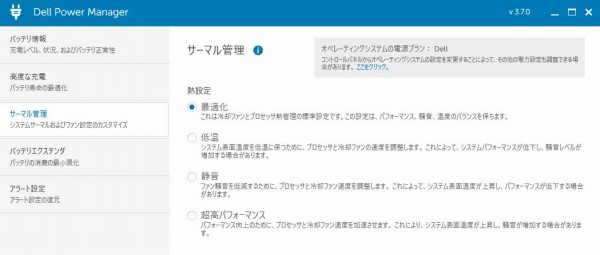 「サーマル管理」では、状況に合わせて、熱設定を選択できます。
■サウンド
 スピーカーは、底面部の前面部寄りの左右に配置されています。
 この部分にスピーカーがあると、机に音が反射します。
 実際に音楽を聴いてみましたが、思った以上に音がクリア。エントリタイプのノートPCなので、もうちょっとこもったり、シャカシャカした感じになると思っていたのですが、結構クリアです。
音が机に反射するため広がりがあるうえ、低音もしっかり響き、バランスがいいと感じました。多少ノイズが入ることがありますが、エントリクラスのノートPCとしては、すごくいい感じに仕上がっていると思います(あくまで個人的感想です)。  同梱されているツールを使えば、自分好みのサウンドにチューニングできます。
6)各パーツをチェック
Inspiron 15 3000 Intel(3501)の各パーツをチェックします。
■ディスプレイ
 ディスプレイには15.6インチパネルを搭載。
 表示の綺麗さは標準レベル。エントリーレベルのノートPCとしては十分だと思います。
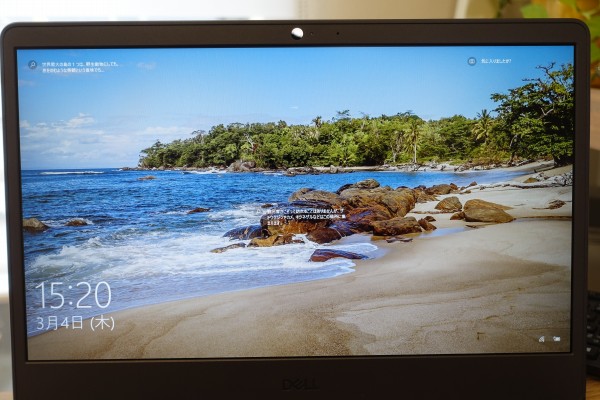 いろんな動画を視聴してみましたが、どれも十分楽しめました。大きめのパネルを搭載しているので画面への没入感も高いです。
 視野角も広く、斜め方向から見ても見え方に変化はほとんどありません。
 文字もくっきり表示されるため、見づらさは感じません。
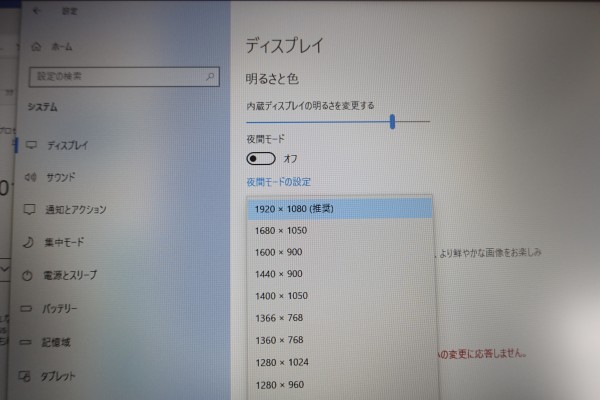 最大解像度がフルHD対応の1920×1080ドットのパネルを採用。
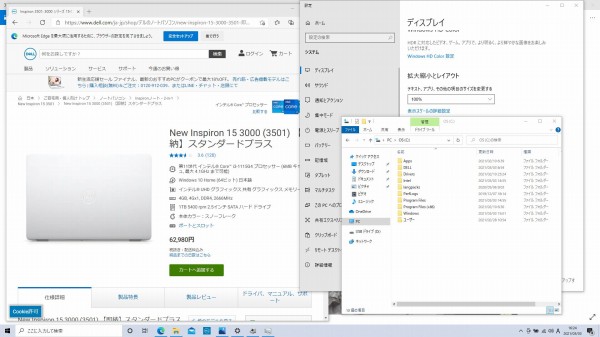 上の写真のように、複数のウィンドウを横に並べて表示させることが可能。
15.6インチといいう大きめのパネルを採用しているため、100%表示のままでも、文字が小さすぎて見にくいということはないと思います。  非光沢タイプのパネルを採用しています。
非光沢パネルは、映り込みが発生しにくく、長時間見続けたときの眼の疲れを軽減できます。
タッチパネルは非搭載です。
 Webカメラは液晶上部中央に配置されています。Webカメラを使用中、カメラの右側のランプが点灯するため、カメラを利用しているかどうかを確認できます。
■キーボード
 キーボードについて見ていきましょう。
 個々のキーが独立したセパレートタイプを採用。
 テンキーを搭載しているので、数字を入力するときに便利。
 EnterキーとBackspaceキーが左のキーと隣接したDELL独自のキーボード配置を採用。頻繁に利用するキーなのですが、ちょっとキーが小さめなので慣れるまでは打ちづらいかもしれません。
 キートップは滑りにくいので、キータイピング中も指の収まりがいいですね。
 キーストローク(キーを押し込む深さ)は、ノートPCとしては標準的レベル。
打鍵感は柔らかめ。ちょっとふわっとした感じ。
 キーピッチ(キー間の距離)は18.7mm。
 フルサイズのキーボード(19mm)と比べると若干狭めですが、このぐらいの差であれば、そんなに窮屈さは感じません。
■タッチパッド
 タッチパッドはクリックボタンが一体となったタイプを採用。
 表面の滑りが良く、思ったところにポインタをピタッと移動できます。
 クリックボタン部分の反応も良好です。押し込む深さもちょうど良く、押すとストレス無く反応してくれます。
 パームレスト部分が広めなので、手が疲れにくいですね。手首まで置いておけるので安定性があります。パームレストも樹脂製で表面がさらっとしているので、ずっと手を置いておいてもべとつくにくいですね。
■右側面部
 右側面部に配置されている端子類をチェックします。
 写真左から順に、SDカードリーダー、USB 2.0、セキュリティケーブルスロットが配置されています。
 SDカードスロットにSDカードを挿入したところ。奥まで差し込んでも、これだけカードがはみ出すので、SDカードを装着した状態で本体を動かすときは注意が必要です。
 右側面部には、USB 2.0 Type-A端子も配置されています。
■左側面部
 左側面部の端子類をチェックします。
 写真左から順に、電源アダプターポート、バッテリーステータスライト/ハードドライブアクティビティーライト、HDMIポート、LANポート、USB 3.2 Gen 1×2、ヘッドセットポートが配置されています。
 左側面部のすべての端子類にケーブル・デバイスを接続したところ。
 左右の側面部のすべての端子類にケーブル・デバイスを接続するとこんな感じになります。本体手前側に端子類がないので、キーボード操作字にケーブル・デバイス類が邪魔になるケースは少ないと思います。
■前面部
 カバーを開くとき、指を引っかけやすくなっています。
 ただし片手だけでカバーを開き切ることはできません。両手を使って開ける必要があります。
■背面部
 背面部の中央に通気孔が配置されています。
 より効果的に排熱できるよう、通気孔は、底面部にもまたがる形になっています。
■底面部
 底面部。スピーカーと通気孔が配置されています。継ぎ目はないので簡単には筐体内部にアクセスできない構造になっています。
 中央に「Inspiron」のロゴが刻み込まれています。
7)同梱物をチェック
Inspiron 15 3000 Intel(3501)の同梱物をチェックします。
 ACアダプタと電源ケーブル。
 ACアダプタは手の平に収まるコンパクトサイズを実現(同梱されるACアダプタは、PCの構成に応じて異なる可能性があります)。
 直方体の形状をしています。
 45W型のACアダプタを同梱。
 専用端子を使って充電します。
 左側面部の一番奥にある電源端子に接続します。充電時、端子の右にあるライトが点灯します。ケーブル接続時、結構端子が飛び出しているので、ケーブルを引っかけないよう注意が必要です。
 電源ケーブル。引っかけたときに破断しないよう、頑丈なつくりになっていまう。
 ACアダプタと電源ケーブルを合わせた重量は284g。
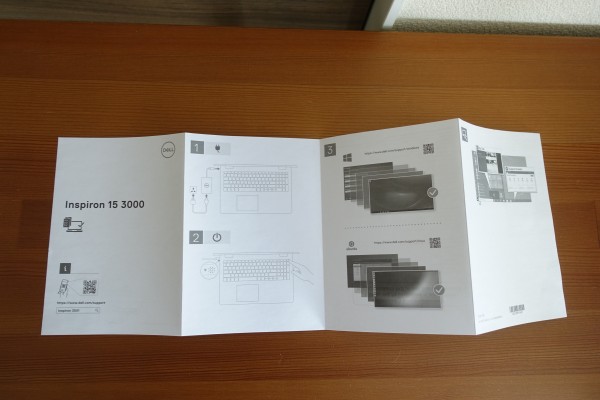 各部名称などを示したペーパーも同梱されています。
まとめ

以上、Inspiron 15 3000 Intel(3501)について見てきました。主な特徴をまとめると次のとおり。
・15インチ液晶搭載ノートPC ・第11世代インテルCore i3/i5/i7(Tiger Lake)プロセッサ搭載 ・ベゼルのスリム化/光学ドライブ非搭載により、従来モデルに比べて小型化/軽量化を実現 ・高いコストパフォーマンスを実現 15.6インチという大きめのパネルを採用しており、画面は見やすいと思います。 従来モデルと比べてベゼルをスリム化することで、ボディの小型化/軽量化を実現しているため、より使いやすくなっています。 DELL Webサイトの製品ページを確認する → Inspiron 15 3000 Intel(3501)詳細情報 |
||||||||||||||||||||||||||||||||||||||||||||||||||||||||||||||||||||||||||||||||||||||||||||||||||||||||||||||||||||||||||||||||||||||||||||||||||||||||||||||||||||||